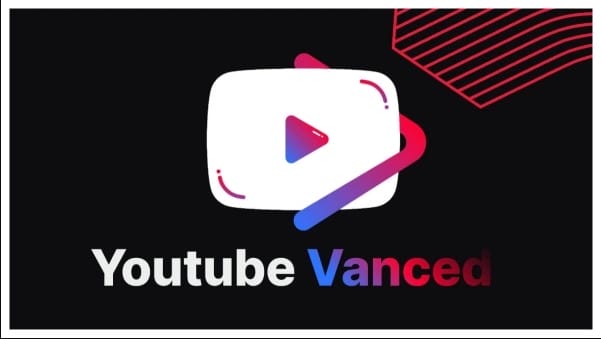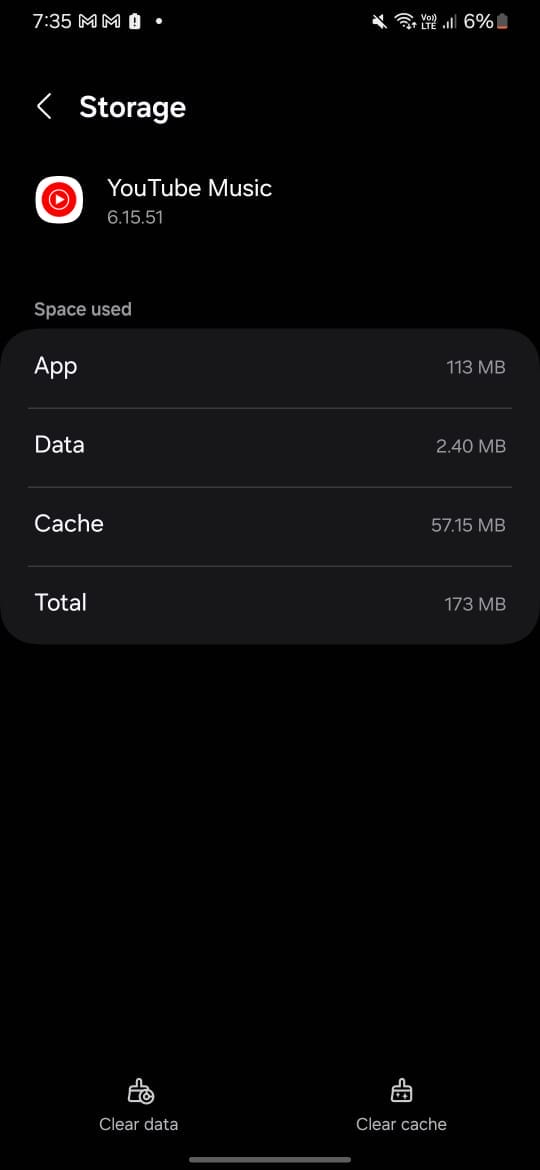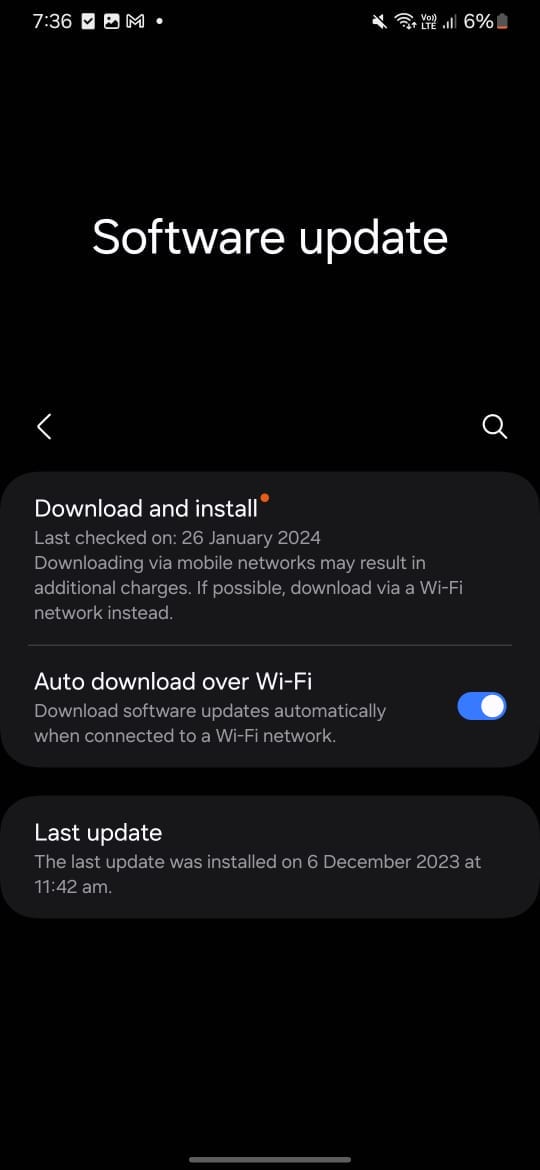هل تواجه مشكلة ما مع YouTube Vanced؟ إليك دليل به حل كل مشاكل التطبيق!
هنا دليل به حل كل مشاكل تطبيق YouTube Vanced! هناك العديد من أنواع التطبيقات التي يمكنك الحصول عليها على هاتفك، فهناك تطبيقات التواصل، المراسلة، كما هناك تطبيقات مشاهدة الفيديوهات، ومن المعروف عن النوع الأخير أن أشهر تطبيق بهم هو YouTube، هذا التطبيق الذي يعتبر واحد من خدمات جوجل ويمكنك بتحميله أو حتى عن طريق استخدام الموقع مشاهدة ما تريد من مقاطع الفيديو بكل أنواعها وكل ما قد تريد مشاهدته، لا شك أننا نتحدث عن التطبيق الأفضل بين تطبيقات المشاهدة بشكل عام في كل الأوقات، ولكن هناك بعض المشاكل التي لابد أن تواجهها أثناء استخدام يوتيوب مثل الإعلانات، يمكنك حل كل تلك المشاكل عن طريق YouTube Vanced، ولكن ماذا إن واجهت به مشاكل أيضًا؟ إليك دليل بحل كل ما يمكن أن يحدث به!
ما الذي يقدمه YouTube Vanced؟
كما ذكرنا، إذا تحدثنا عن يوتيوب فلا شك أننا نتحدث عن تطبيق المشاهدة الأفضل وكذلك الأمور مع الموقع، ويمكننا قول ذلك حتى وإن كانت المشاكل التي تمثل إزعاج الكثير موجودة في النسخة العادية من التطبيق، فمثلاً هناك الإعلانات كما ذكرنا في الأعلى، لا يمكنك تحميل ما تريد من الفيديوهات في أي وقت، لا يمكنك مشاهدة الفيديوهات أو سماع صوتها أثناء استخدام مختلف التطبيقات الأخرى على هاتفك، لا يمكنك القيام بتصفح YouTube أثناء تشغيل أي فيديو (مع بعض المقاطع فقط)، العديد من العيوب الأخرى التي لا شك أنها شيء مزعج للغاية بالنسبة للكثير، فما رأيك في نسخة مشابهة تماماً ليوتيوب وبدون كل تلك العيوب وإلى جانب كل ذلك هناك مميزات إضافية أخرى؟
بالفعل يمكنك الحصول على كل ما ذكرناه في السؤال السابق عن طريق YouTube Vanced، فكل ما يعمل عليه التطبيق أساساً هو مشاهدة ما تريد من مقاطع الفيديو بدون أي إعلانات، والتطبيق متوفر بالفعل مجاناً ويمكنك تحميله على هاتفك الأندرويد أو iPhone أيضاً ويأتي بالعديد من المميزات الإضافية إلى جانب الميزة الأساسية التي ذكرناها وتتمثل في:
- يمكنك كما تريد تشغيل الفيديوهات من التطبيق أثناء استخدام تطبيقات الهاتف وبدون أن تواجه أي مشاكل.
- يوفر التطبيق إمكانية مشاهدة مقاطع الفيديو بأعلى دقة ممكنة وهذا الأمر مع كل مقاطع الفيديو وليس البعض والبعض الآخر لا.
- يمكنك عن طريق يوتيوب فانسد أيضاً القيام بتسريع الفيديو بسرعة أكبر من اعلى سرعة موجودة في التطبيق الأساسي.
- يوفر Vanced أيضاً إمكانية التعديل على مظهر واجهة التطبيق لكي تجعلها أقرب إلى ذوقك.
- دعونا لا ننسى إضافة Picture-in-Picture التي يمكنك عن طريقها مشاهدة أي فيديو في نافذة مصغرة أثناء استخدام مختلف التطبيقات على الهاتف.
- سوف تجد عناصر التحكم موجودة قي شاشة المشاهدة كما في العديد من تطبيقات تشغيل الفيديوهات ويمكنك عن طريقها التحكم في سطوع الشاشة أو مستوى الصوت بسهولة.
- يمكنك عن طريقه تحميل أي فيديو تريده ومشاهدته بدون إنترنت وبدون الحصول على YouTube premium أولا قبل القيام بكل ذلك.
بعد أن ذكرنا ما الذي يقدمه تطبيق YouTube Vanced فإذا كنت تتساءل هل النسخة اليوتيوب العادية أفضل أم تطبيق دليلنا اليوم؟ فلا شك أن النسخة المعدلة هي الأفضل بكل المميزات التي توفرها ولكن العيب الوحيد أن أي تطبيق معدل لا يمكن الوثوق به من ناحية الأمان على محتوى هاتفك، كما هناك بعض المشاكل التي قد تواجهك أثناء استخدامه بدون أي أسباب وتلك هي التي أتينا اليوم في هذا الدليل للتخلص منها جميعاً.
حل كل مشاكل YouTube Vanced
في بداية الأمر سوف نقوم بالتحدث عن كل المشاكل التي قد تواجه أي مستخدم لتطبيق يوتيوب فانسد والتي هناك واحدة منها بالفعل تواجهك وتريد التخلص منها، وبمجرد الانتهاء سوف نبدأ بتقديم الحلول المقترحة لحل تلك المشاكل التي تحدثنا عنها، فتأكد في البداية أن المشكلة التي تواجهها هي واحدة من المذكورين في الدليل ثم قم بتنفيذ كل المقترحات حتى تتخلص منها، إليك قائمة المشاكل:
- تعطل التطبيق كل فترة: من المشاكل التي تواجه أغلب مستخدمي التطبيق هي تعطل التطبيق بشكل مفاجئ والشيء الأكثر إزعاج هو حدوث الأمر أكثر من مرة، وهذا التعطل الذي نتحدث عنه يظهر أثناء تشغيل الفيديوهات، تحميلها أو أثناء استخدام أي إضافة من إضافات YouTube Vanced.
- مشاكل أثناء تشغيل الفيديو: قد يواجه البعض أيضًا مشكلة عدم تشغيل الفيديوهات أساسًا في يوتيوب فانسد، الأمر لا يحدث بشكل مستمر ولكن كل فترة قد يواجه أي شخص المشكلة وتعود للعمل بشكل طبيعي عند إعادة تشغيل التطبيق.
- عدم الاتصال بالشكل المطلوب: قد يحدث أيضًا ويكون الاتصال في التطبيق يعمل بطريقة سيئة، فبعض الأحيان يكون الاتصال بالإنترنت بطئ للغاية وهذا الأمر يحدث مع تطبيق YouTube Vanced فقط، وفي بعض الأحيان الأخرى يكون الاتصال منقطع تمامًا، قد تكون المشكلة في الهاتف نفسه ولكن لأنك في هذا الدليل فأنت تعلم أن المشكلة مع التطبيق فقط.
- مشاكل متعلقة بإصدار الأندرويد: من المشاكل التي قد تحدث هي مشاكل بسبب إصدار الأندرويد الذي يعمل به هاتفك، فمن الممكن في بعض الأحيان أن يكون إصدار Android القديم الذي يعمل به هاتفك هو السبب في ما يحدث الآن أو السبب في العديد من المشاكل الأخرى التي قد تحدث.
بعد أن انتهينا من تقديم المشاكل التي قد تواجه مستخدمي YouTube Vanced علينا أن نقوم الآن بتقديم بعض المقترحات التي بإتباعها سوف تُحل المشكلة، يمكنك أن تقوم بتنفيذ خطوات الطريقة التي تراها يمكن أن تكون حل للمشكلة التي تواجهها أو يمكنك تنفيذ كل المقترحات حتى تصل لما يخلصك منها، إليك المقترحات:
1. إعادة تشغيل الهاتف
الحل الأول في أي مشكلة قد تحدث في أي هاتف سواء كان نظام تشغيله Android أو iOS، فمن الممكن أن تكون المشكلة التي تواجهها بسيطة ولا تحتاج إلا إعادة تشغيل الهاتف فقط، فقم بذلك وإن لم تُحل المشكلة قم بالانتقال للمقترح التالي.
2. التأكد من الاتصال بإنترنت مستقر
إذا كنت تواجه تعطل في التطبيق أو عدم تشغيل الفيديوهات بالشكل المطلوب فسوف يكون عليك التأكد من الاتصال بإنترنت جيد، وللوصول لذلك عليك إعادة الاتصال بالإنترنت الذي تستخدمه الآن سواء كان واي فاي أو بيانات الهاتف ثم قم بتجربة التطبيق، إن لم تحل المشكلة قم بالاتصال بإنترنت أخر غير الذي تقوم باستخدامه الآن.
3. حذف ملفات التخزين المؤقت للتطبيق
- قم في بداية الأمر بالتوجه إلى إعدادات هاتفك وقم من الواجهة الأساسية لها بالضغط على خيار Apps.
- من قائمة التطبيقات الموجودة على هاتفك قم بالضغط على خيار تطبيق YouTube Vanced.
- من الواجهة المخصصة للتطبيق قم بالضغط على خيار Storage & Cache، وبعد ذلك قم بالضغط على خيار clear cache.
- الآن قم بتشغيل التطبيق مرة أخرى وقم بتجربة استخدامه، إن لم تُحل المشكلة انتقل إلى الحل التالي.
4. التأكد أن هاتفك مُحدّث لآخر إصدار
- لكي تقوم بذلك عليك في بداية الأمر التوجه إلى إعدادات هاتفك وقم من الواجهة الأساسية بالضغط على خيار Software Update.
- بعد ذلك قم من الواجهة التالية بالضغط على زر check for updates وإذا كان هاتفك يقوم بالفحص التلقائي فانتظر حتى تنتهي العملية.
- إذا كان هناك أي تحديث متوفر فقم بتثبيته بالضغط على زر Download And Install، وإن لم يكن هناك فم بإتباع الحل التالي.
5. التأكد من تحميل حِزمة MicroG
تطبيق MicroG هو أداة أساسية لابد أن تكون موجودة مع التطبيق الأساسي YouTube Vanced، إذا لم يكن متواجد فلن تستطيع استخدام التطبيق أساساً، فتأكد في البداية من الحصول علي MicroG من الموقع الرسمي وقم بتثبيته ثم قم بتجربة استخدام فانسد مرة أخرى.
6. إلغاء تفعيل وضع الحفاظ على البطارية
- إذا كنت تستخدم التطبيق أثناء تفعيل خيار تحسين البطارية في هاتفك فعليك أن تقوم بإلغاء تفعيله، ولكي تقوم بذلك عليك في بداية الأمر التوجه إلى إعدادات الهاتف.
- بعد ذلك قم من واجهة الإعدادات الأساسية بالضغط على خيار Battery.
- من الواجهة التالية قم بالضغط على خيار Battery & Performance.
- الآن سوف تظهر إليك قائمة من التطبيقات الموجودة على هاتفك، قم بتحديد خيار YouTube Vanced، وقم بإلغاء تفعيل خيار تسحين البطارية الخاص به.
7. استخدام تطبيقات VPN
يمكنك أيضًا لحل المشكلة التي تواجهك الآن تجربة تطبيقات VPN، إليك قائمة من أفضل مقترحات تلك النوعية من التطبيقات يمكنك تحميلها والاستعانة بها:
هكذا بالفعل قد وصلنا لنهاية دليلنا وقد انتهينا من تقديم كل المقترحات التي يمكنك الاستعانة بها في حل مشاكل يوتيوب فانسد، من المفترض الآن بوصولك إلى تلك الفقرة أنك تخلصت من أي مشكلة كانت تعيق استخدامك، أما إذا كنت مازالت تواجه نفس المشاكل فقم بحذف التطبيق وإعادة تثبيته مرة أخرى أو يمكنك الاستعانة ببدائل YouTube Vanced.